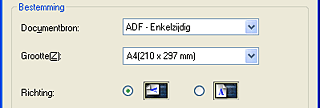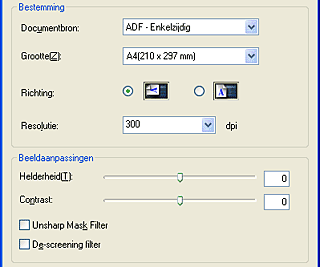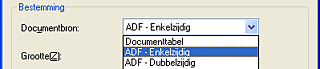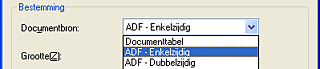Opties gebruiken / De automatische documenttoevoer gebruiken
Scannen met de automatische documenttoevoer
 Documenten scannen met de juiste instellingen
Documenten scannen met de juiste instellingen
 Dubbelzijdige documenten scannen
Dubbelzijdige documenten scannen
 Documenten van verschillende formaten scannen
Documenten van verschillende formaten scannen
 Een gedeelte van een document scannen
Een gedeelte van een document scannen
Documenten scannen met de juiste instellingen
Ga als volgt te werk om instellingen op te geven voor het scannen van documenten in de kantoormodus.
 |
Plaats het document in de automatische documenttoevoer.
|
 |
Start EPSON Scan en selecteer Kantoormodus. Zie De scanmodus wijzigen voor meer informatie over het selecteren van een scanmodus.
|
Het volgende venster verschijnt.

 |
Geef onder Bestemming de juiste instellingen op voor uw document.
|
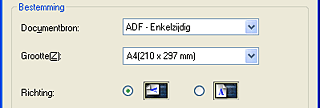
|
Documentbron
|
ADF-eenzijdig
|
|
Grootte
|
Selecteer de grootte van het scangebied.
|
|
Richting
|
Selecteer hoe het document moet worden geplaatst.
|
|
Resolutie
|
Selecteer de gewenste resolutie uit de lijst Resolutie.
|
Wanneer u een hoge resolutie instelt, neemt het aantal pixels toe en wordt de afbeelding zeer fijn gescand. Een hogere resolutie geeft echter wel grotere bestanden. Laat de resolutie daarom afhangen van wat u met de scan wilt doen.
In de volgende tabel ziet u welke resoluties geschikt zijn voor een bepaalde taak.
|
Taak
|
Resolutie
|
|
E-mail verzenden
|
96 tot 150 dpi
|
|
OCR (optische tekstherkenning)
|
300 dpi
|
|
Afdrukken
|
300 dpi
|
|
Archiveren
|
300 dpi
|
|
Fax verzenden
|
200 dpi
|
 |
Klik op de knop Voorbeeldscan.
|
 |
Geef bij Grootte het formaat van het scangebied op en geef vervolgens de instellingen bij Aanpassingen op, indien nodig.
|
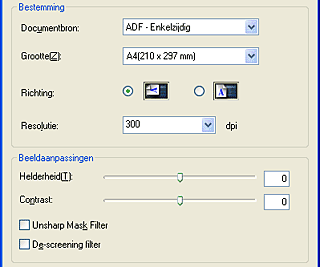
 |
Klik op Scannen. EPSON Scan begint met scannen.
|
De gescande afbeeldingen worden naar de toepassing verzonden of opgeslagen in de map die u hebt opgegeven.
 |
Opmerking:
|

[Boven]
Dubbelzijdige documenten scannen
U hoeft geen voorbeeldscan weer te geven wanneer u volledige documenten of afbeeldingen scant. De scanner zoekt en scant automatisch de volledige afbeelding. Ga als volgt te werk om een afbeelding of document te scannen.
 |
Opmerking:
|
 | |
Het is niet altijd mogelijk om meerdere afbeeldingen te scannen. Dit hangt af van de toepassing die u gebruikt.
|
|
 |
Plaats het document in de automatische documenttoevoer.
|
 |
Start EPSON Scan.
|
 |
Kies Kantoormodus of Professionele modus via de keuzelijst rechtsboven in het venster. Kantoormodus wordt aanbevolen.
|

 |
Geef in het hoofdvenster van EPSON Scan ADF-dubbelzijdig op als documentbron.
|

 |
Kies de gewenste scaninstellingen.
|
 |
Klik op Scannen.
|

[Boven]
Documenten van verschillende formaten scannen
Met EPSON Scan kunt u documenten van verschillende formaten eenvoudig scannen met de automatische documenttoevoer. Het formaat van de originele documenten wordt automatisch herkend en vervolgens gescand met behoud van het originele formaat.
 |
Opmerking:
|
 | -
Als u een voorbeeldscan weergeeft zonder dat u een documentformaat opgeeft, worden de verschillende formaten in A3-formaat gescand.
|
|
 | -
Het is niet altijd mogelijk om meerdere afbeeldingen te scannen. Dit hangt af van de toepassing die u gebruikt.
|
|
 | -
U kunt alleen documenten met dezelfde breedte scannen (bijvoorbeeld A3 en de lengte van A4 of B4 en de lengte van B5).
|
|
 | -
Als de documenten verschillende formaten hebben, dient u de documenten aan de invoerzijde met elkaar uit te lijnen.
|
|
 | -
Deze functie is alleen beschikbaar in de volgende gevallen:
In de kantoormodus:
Bij Documentformaat moet u Automatisch zoeken opgeven en het scannen dient te gebeuren zonder vooraf een voorbeeld weer te geven.
In de professionele modus:
Het scannen dient te gebeuren zonder vooraf een voorbeeld te bekijken.
|
|
 |
Plaats de documenten in de automatische documenttoevoer.
|
 |
Start EPSON Scan.
|
 |
Kies Kantoormodus of Professionele modus via de keuzelijst rechtsboven in het venster. Kantoormodus wordt aanbevolen.
|

 |
Controleer in het hoofdvenster van EPSON Scan of ADF-eenzijdig of ADF-dubbelzijdig als documentbron is geselecteerd.
|
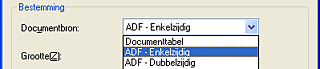
 |
Kies de gewenste scaninstellingen.
|
 |
Klik op Scannen.
|

[Boven]
Een gedeelte van een document scannen
Ga als volgt te werk om een gedeelte van een document te scannen.
 |
Plaats het document in de automatische documenttoevoer.
|
 |
Start EPSON Scan.
|
 |
Kies Kantoormodus of Professionele modus via de keuzelijst rechtsboven in het venster. Kantoormodus wordt aanbevolen.
|

 |
Controleer in het hoofdvenster van EPSON Scan of ADF-eenzijdig of ADF-dubbelzijdig als documentbron is geselecteerd.
|
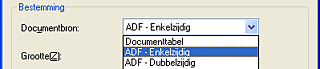
 |
Klik op de knop Voorbeeldscan. Het document wordt uitgevoerd nadat u het voorbeeld hebt bekeken.
|
 |  |
Opmerking:
|
 |  | |
De tweede pagina wordt ingevoerd nadat de eerste pagina is gescand en weer uitgevoerd zonder te worden gescand.
|
|
 |
Geef het gedeelte van de afbeelding dat u wilt scannen aan met een selectiekader door de muisaanwijzer over het betreffende gebied te slepen.
|
 |
Plaats de documenten die u wilt scannen, inclusief de uitgevoerde pagina's, in de automatische documenttoevoer.
|
 |
Geef de gewenste instellingen op en klik op de knop Scannen.
|

[Boven]
 Documenten scannen met de juiste instellingen
Documenten scannen met de juiste instellingen Dubbelzijdige documenten scannen
Dubbelzijdige documenten scannen Documenten van verschillende formaten scannen
Documenten van verschillende formaten scannen Een gedeelte van een document scannen
Een gedeelte van een document scannenDocumenten scannen met de juiste instellingen
Dubbelzijdige documenten scannen
Documenten van verschillende formaten scannen
Een gedeelte van een document scannen